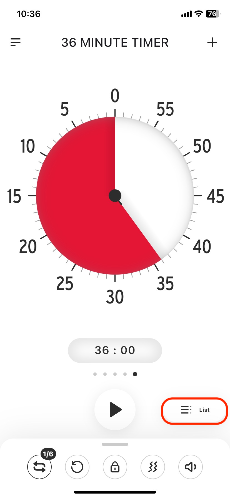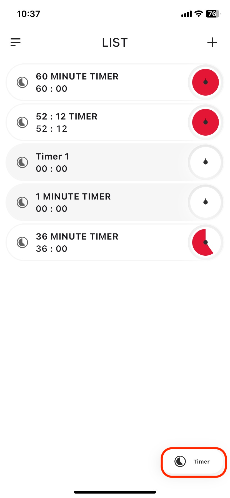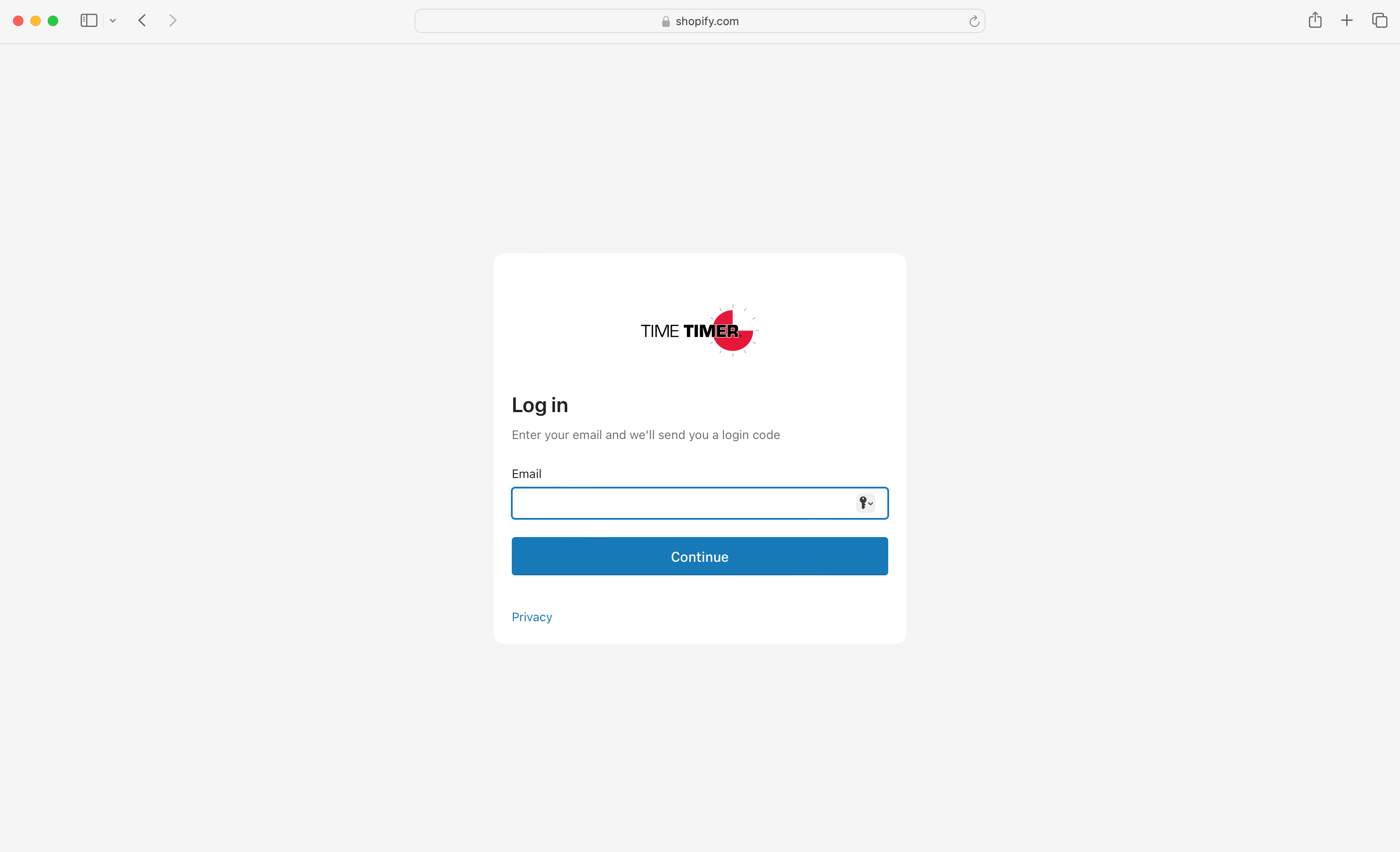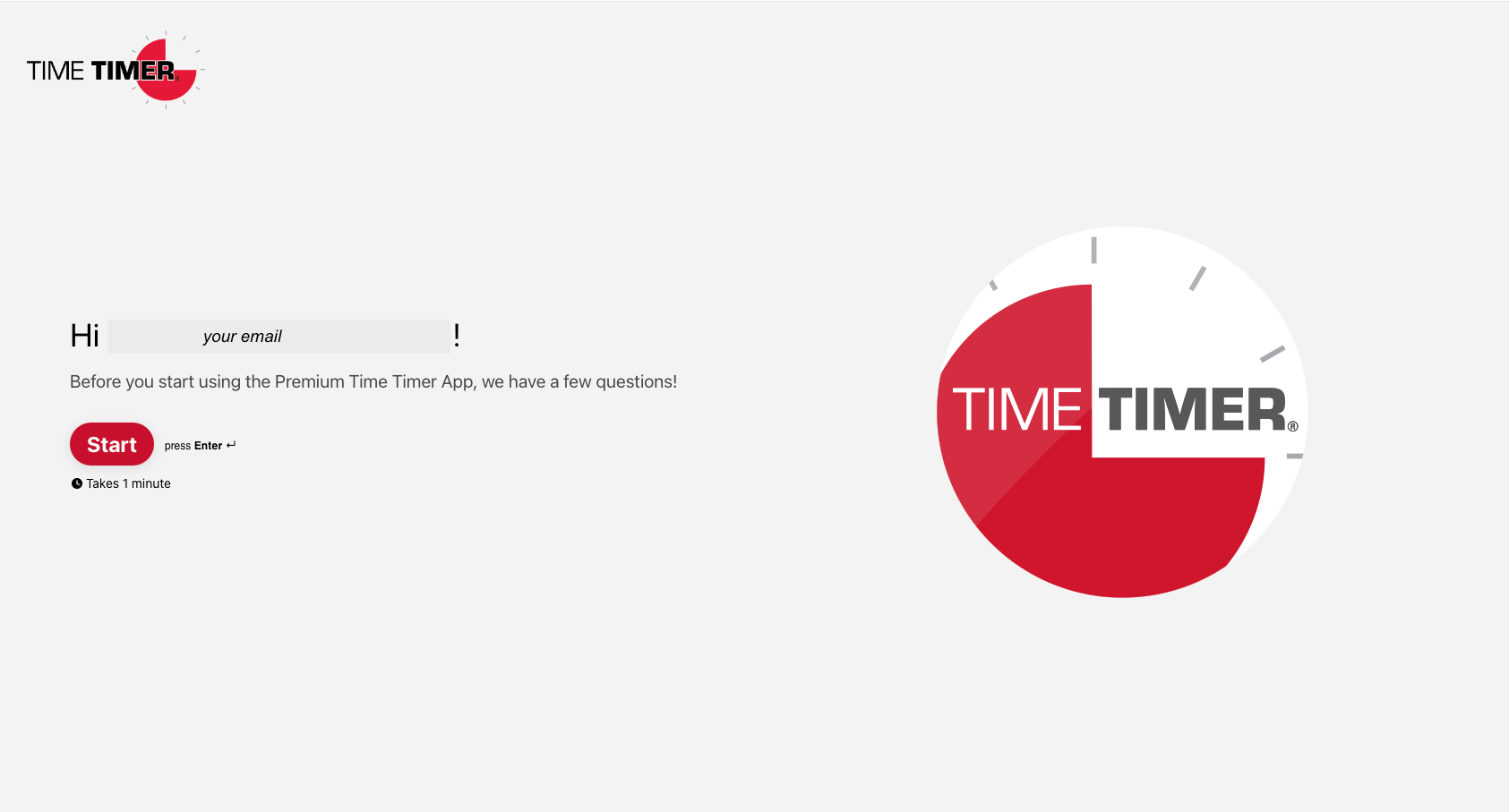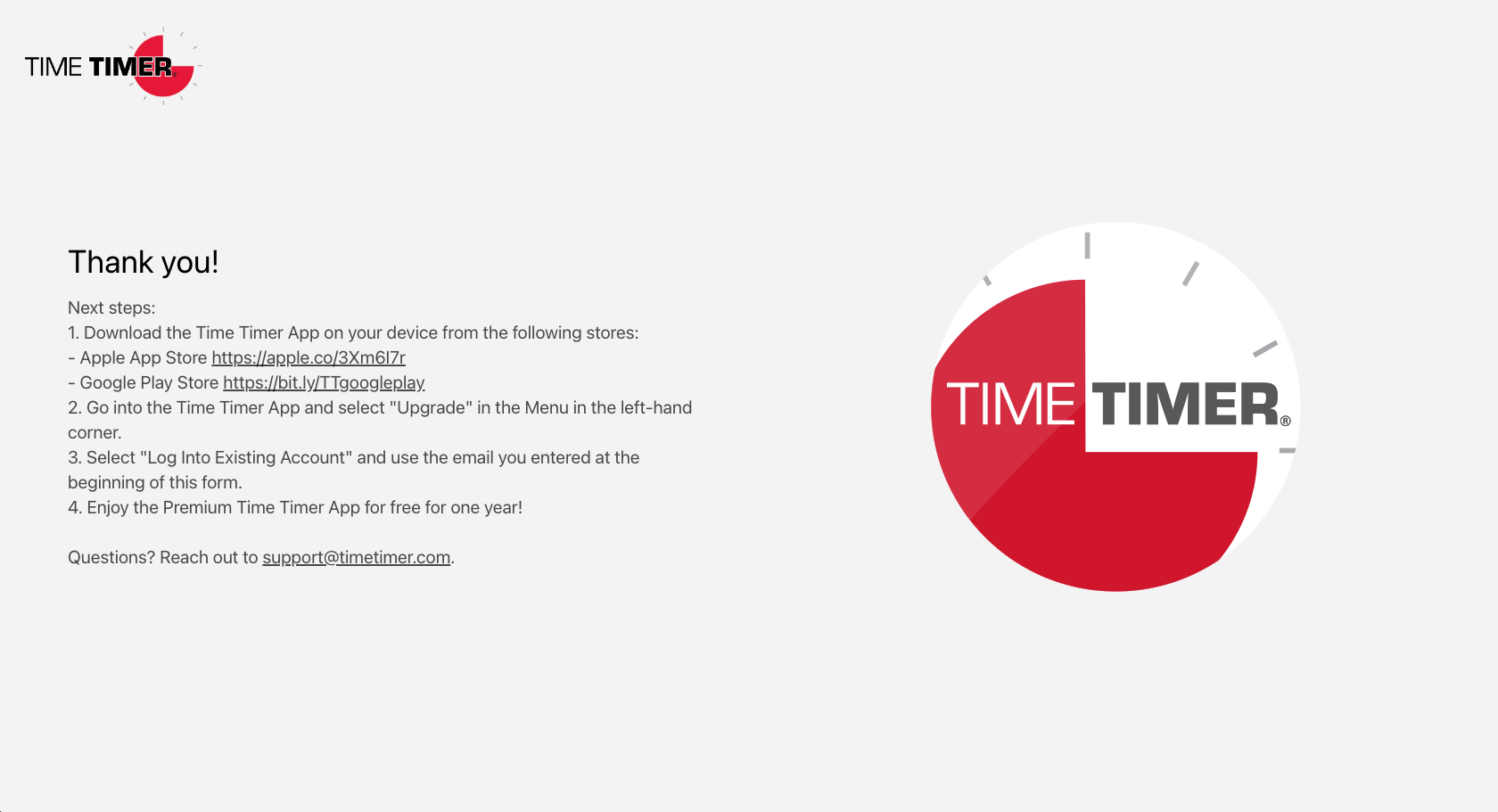Time Timer® iOS App
Pour obtenir de l'aide sur l'application iOS Time Timer®
Comment régler l'alarme sonore pour l'application iPad et iPhone.
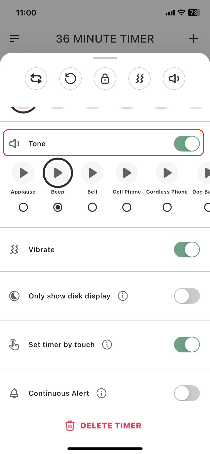
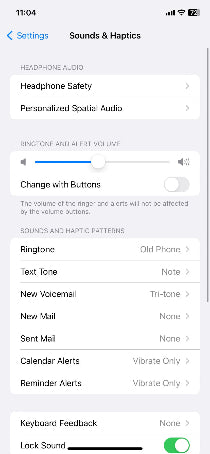
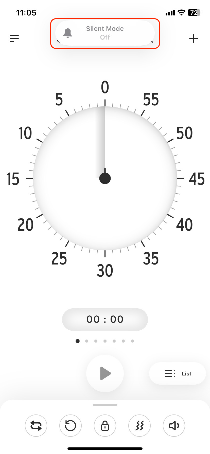
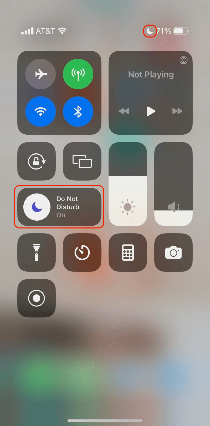
Comment faire : Se connecter à / Créer un compte Time Timer

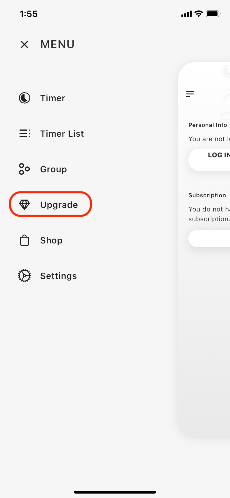
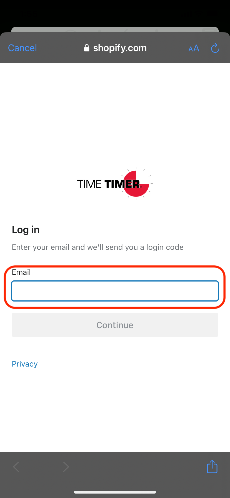
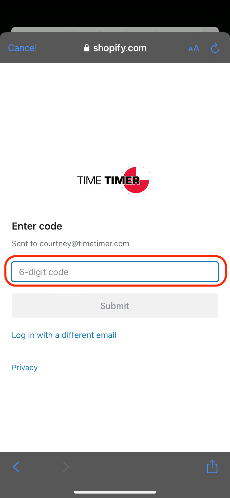
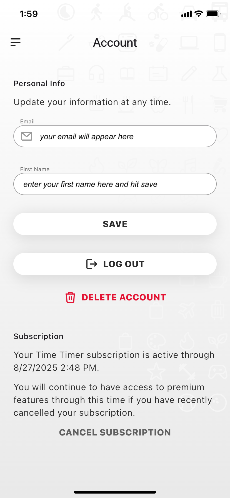
Comment faire : Synchronisation entre appareils

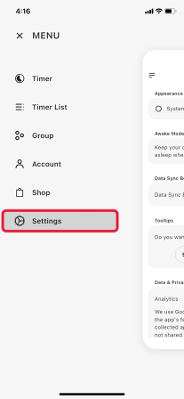
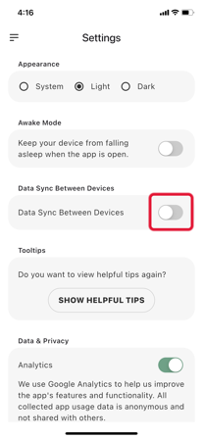
Comment faire : Groupes


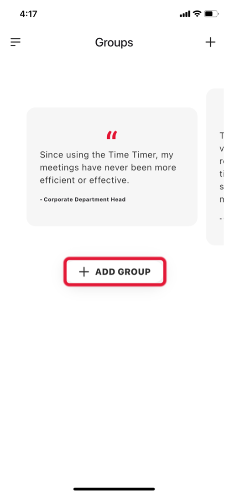
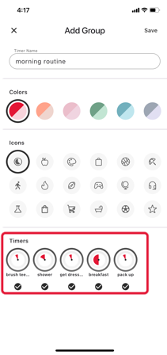
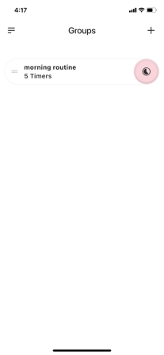

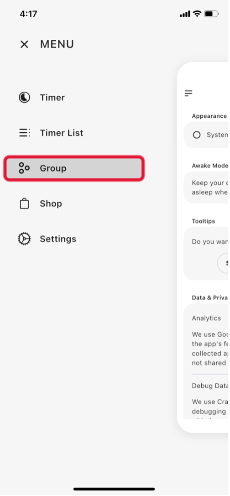
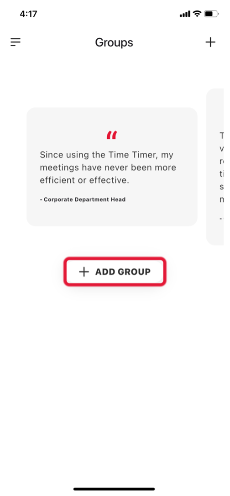
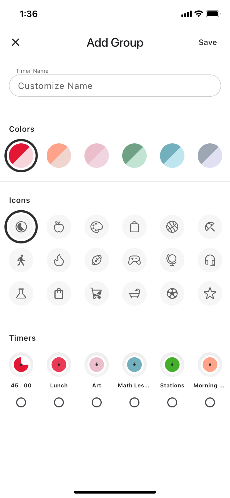
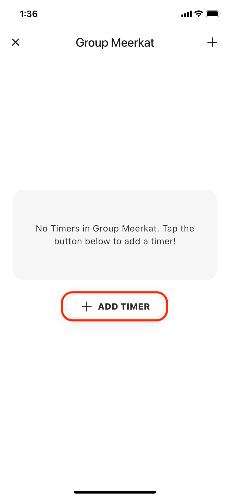
Mode d'emploi : minuteries séquentielles
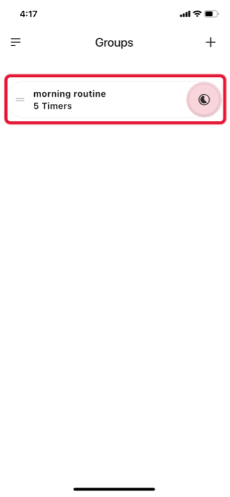
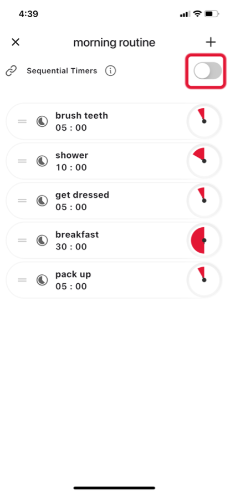
Comment régler le volume sur l'application iPad et iPhone.
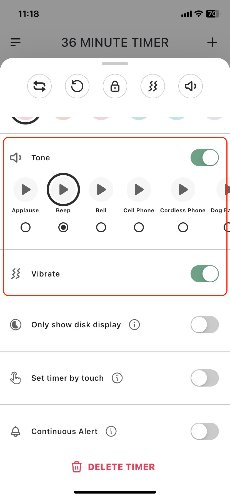
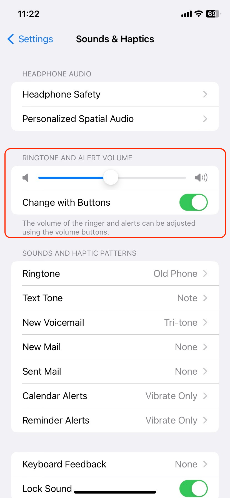
Comment prolonger le son de l'alarme de la minuterie jusqu'à ce que vous l'arrêtiez manuellement.
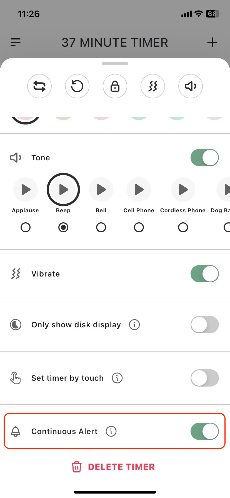
Comment régler un minuteur répétitif.
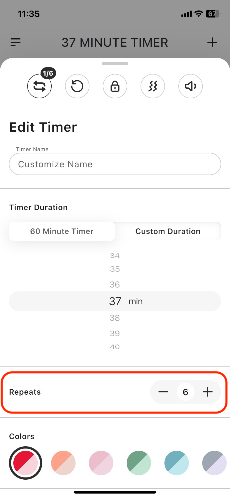
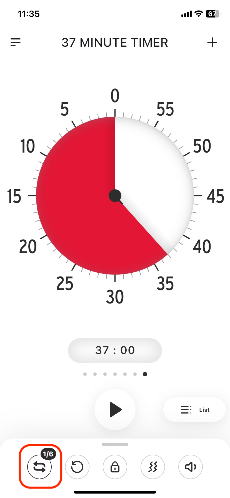
Comment modifier une minuterie.
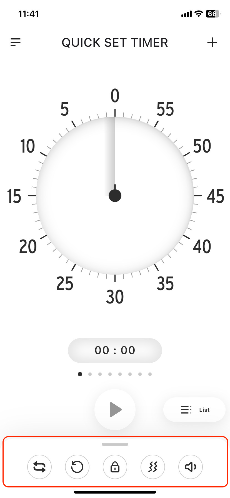
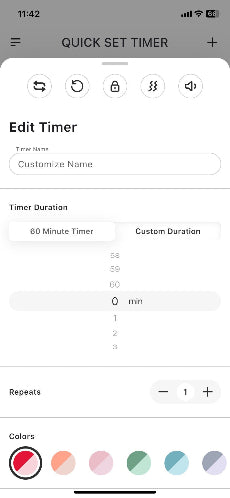
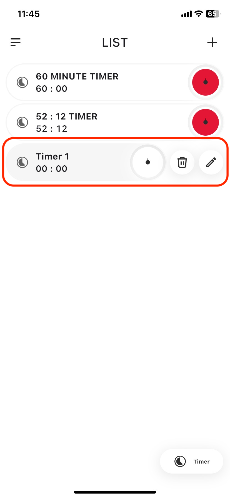
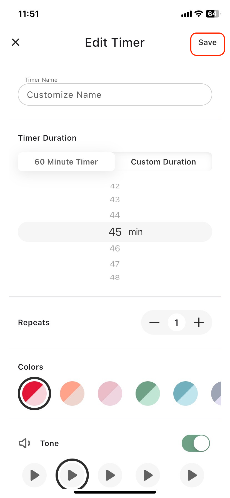
Comment supprimer une minuterie.
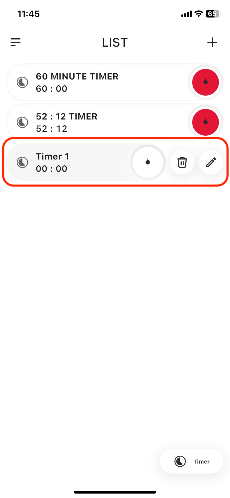
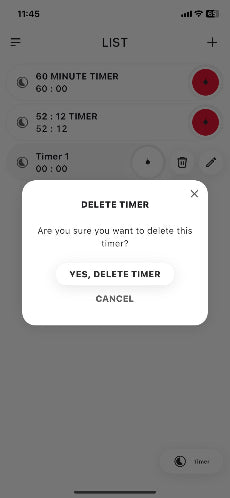
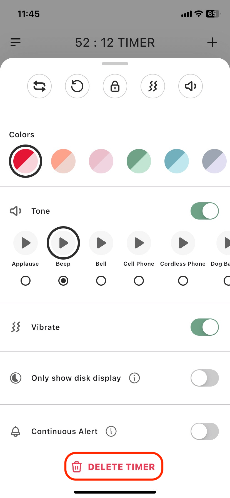
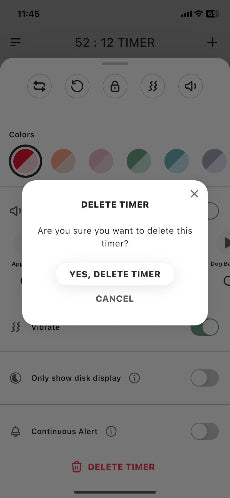
Comment créer une minuterie.
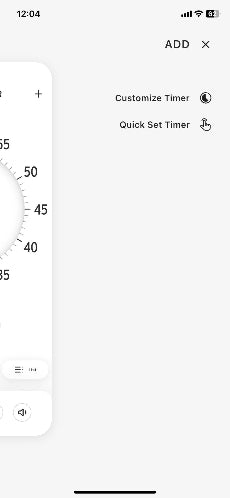
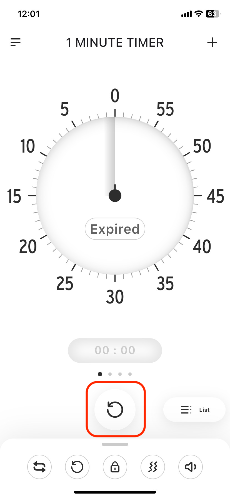
La mise à jour de l'application fonctionnera-t-elle sur mon téléphone ?
Démarrage rapide de la mise à jour de l'application
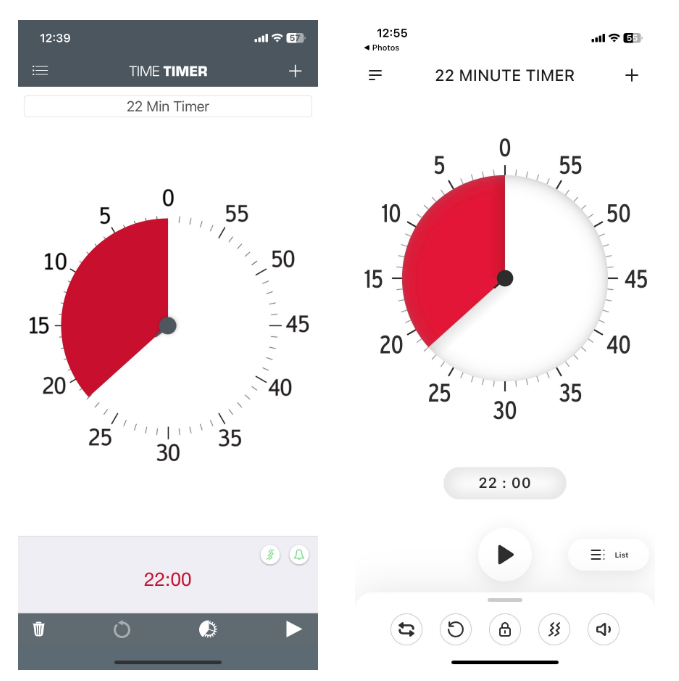
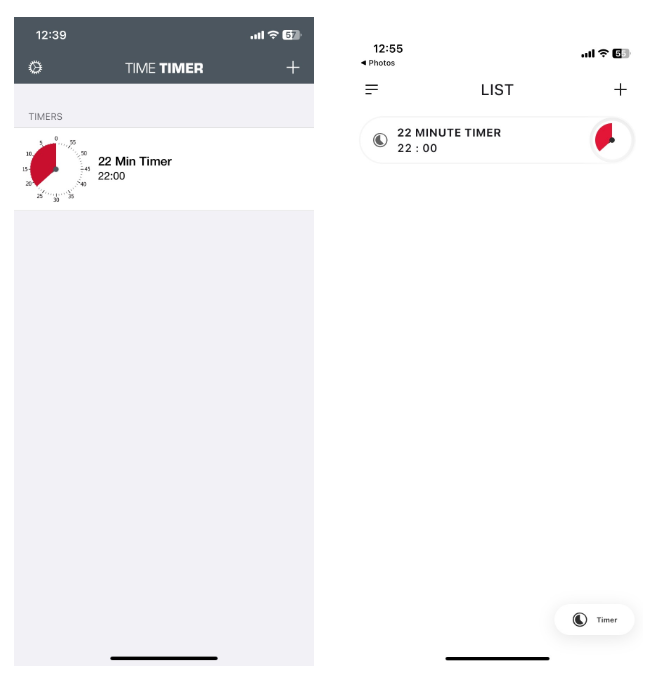
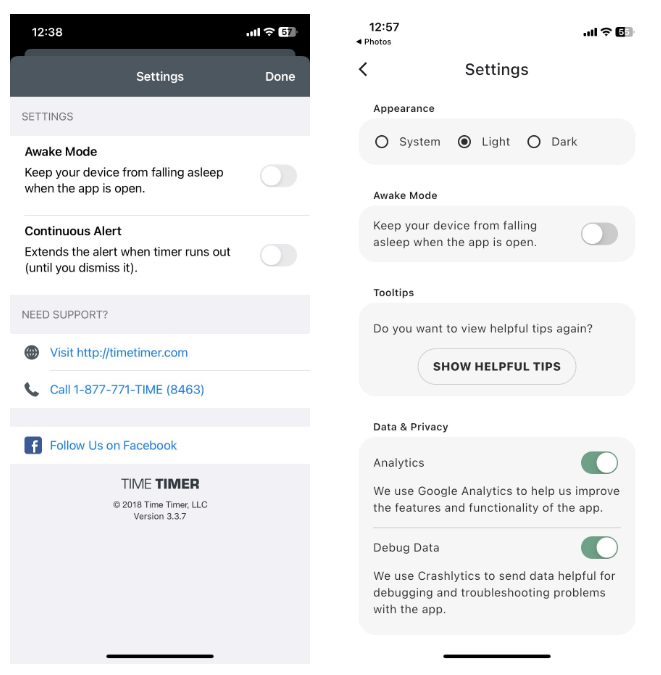
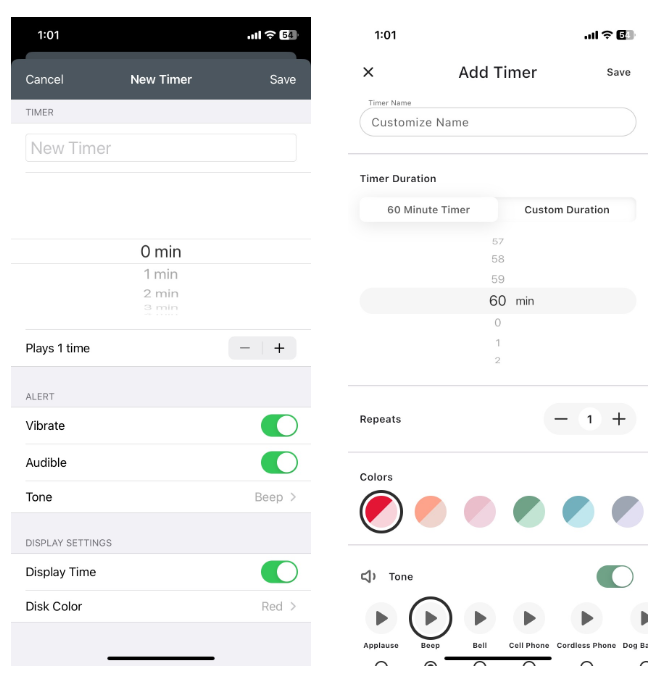
Comment fonctionne l'alerte continue ?
Quelle version d'iOS est nécessaire pour utiliser l'application Time Timer ?
Comment empêcher mon appareil de s'endormir lorsque des minuteries sont en cours ?
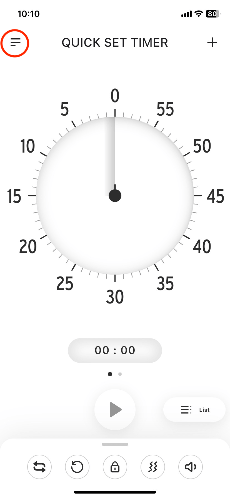
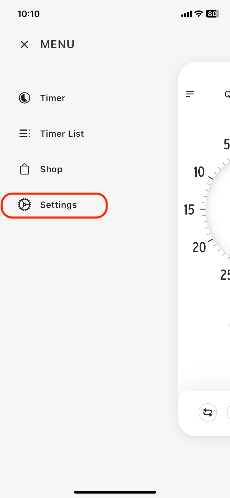
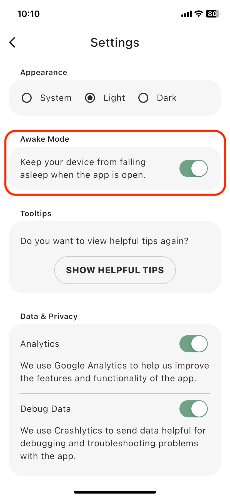
Je fais fonctionner plusieurs minuteries en même temps. Comment puis-je savoir si l'un d'entre eux est terminé ?
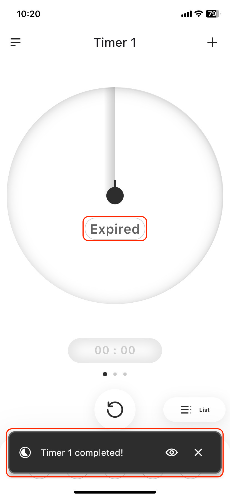
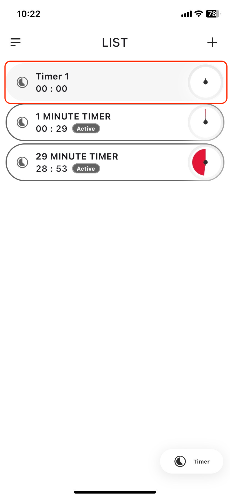
Que signifie "répéter" ?
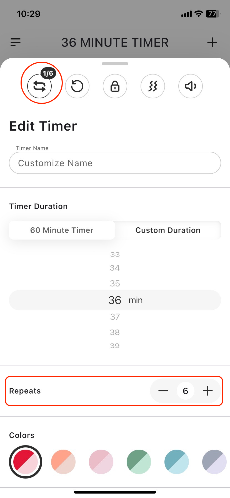
Qu'est-ce que l'écran "List View" ?